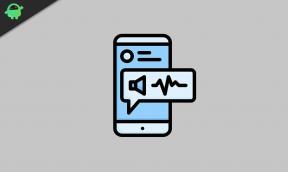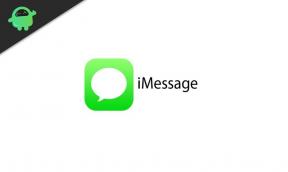Enkel metode for å rotere Xolo Era 5X ved hjelp av Magisk [Ingen TWRP nødvendig]
Egendefinert Rom / / August 05, 2021
Her i denne guiden vil vi hjelpe deg med å blinke magisk til rot Xolo Era 5X. Les vår trinnvise guide ordentlig!
Hvem vil ikke få mest mulig ut av Android-enheten sin!!! Å få superbruker tilgang gjennom roten og å kunne kontrollere forskjellige aspekter som klokke, tilgang til cache osv. er få av de forskjellige mulighetene vi kan utforske. Når vi nevner rottilgang, betyr dette at vi må utføre en viss modifikasjon som vil rote telefonen vår, og vi vil ha tilgang til rotkatalogen til enheten vår. I dette innlegget vil vi vise deg hvordan du roter Xolo Era 5X.
Xolo Era 5X ble kunngjort i januar 2019, som har en 5,7-tommers IPS LCD-skjerm med en skjermoppløsning på 1440 x 720 piksler med 282 PPI pikseltetthet. Enheten er beskyttet av Corning Gorilla glass 3.
Xolo Era 5X drives av et MediaTek Helio A22 (MT6761) brikkesett kombinert med 3 GB RAM og 32 GB intern lagring. Den støtter også et eksternt minnekort. Enheten kom ut av esken med Android 8.1 Oreo under Star OS 5.0 og støttet av et 3000 mAh batteri (ikke flyttbart). Når det gjelder kameraet, har enheten et enkeltkameraoppsett med 13MP primære sensorer og et selfie-kamera med et 13MP-objektiv. Andre tilkoblingsmuligheter inkluderer 4G-VoLTE, GPS, Glonass, Bluetooth, Mobile Hotspot, akselerometer, omgivende lyssensor, gyroskop, nærhetssensor og kompass / magnetometer. etc. Xolo Era 5X kommer med en fingeravtrykkssensorfunksjon bak.

Vi bruker Magisk ved å lappe lageroppstartsbildet og blinke det til oppstartspartisjonen din. Alt du trenger å gjøre er å laste ned den oppdaterte bildefilen fra Magisk Manager og blinke den.
For det meste uinnvidde mennesker sammenligner rooting med hacking som ikke er riktig. Formålet i begge sammenhenger er ganske annerledes. Hacking er mer som å bryte seg inn i andres annet system ulovlig, mens rooting for det meste gjøres av eieren av en Android-enhet for å få superbrukerfordeler med enheten.
Sjekk også:
- Lava Z71 med dobbeltkameraer, fingeravtrykkssensor lansert India; Priset til Rs 6299!
- Topp 5 Pixel Launcher-alternativer på Android
- Red Dead Redemption 2 Mobile: Hva vi vet så langt? Tilgjengelig for Android / iOS?
- Slik sikkerhetskopierer du WhatsApp-chatter på iCloud ved hjelp av iPhone eller iPad
Innholdsfortegnelse
-
1 Fremgangsmåte for å rotere Xolo Era 5X ved hjelp av Magisk
- 1.1 Forutsetninger
- 1.2 Nødvendige nedlastinger:
- 2 1. Hvordan pakke ut og patch Boot.image ved hjelp av Magisk?
-
3 2. Slik installerer du det lappede oppstartsbildet på Xolo Era 5X
- 3.1 Hvordan verifisere om telefonen har en systemløs rot?
Fremgangsmåte for å rotere Xolo Era 5X ved hjelp av Magisk
Huske,
- Etter rooting kan det gjøre garantien på telefonen din ugyldig.
- Rooting vil blokkere OTA-oppdateringene
Før du går videre til de blinkende trinnene, må du følge noen få,
Forutsetninger
- Sørg for å ha nok batterilading på telefonen din for å unngå avbrudd under installasjonen av oppdateringen.
- Før du utfører noen endringer, ta sikkerhetskopi av enhetsdataene dine.
- Denne bildefilen er kun for Xolo Era 5X. Ikke bruk den på andre OnePlus eller andre Android-enheter.
- Du trenger PC / bærbar PC med en mikro-USB-kabel for å koble til.
- Forsikre deg om at du laster ned alle nødvendige filer på din PC / Laptop
Nødvendige nedlastinger:
- Last ned ADB og Fastboot filer. (Windows/MAC)
- Last ned og installer Xolo USB-drivere.
- Last ned andre drivere: Mediatek VCOM-drivere eller MTK USB-drivere
- Last ned siste Xolo Era 5X lager-ROM
- Last ned og installer SP Flash-verktøy på din PC
Ansvarsfraskrivelse: Vi er hos GetDroidTips vil ikke være ansvarlig for muring / skade på telefonen din mens / etter installasjonen av denne ROM-en.
Relaterte innlegg:
- Android 9.0 Pie: Støttet enhetsliste, funksjoner og nedlastinger
- Last ned Android 10 Q GSI (generisk systembilde) for alle Project-diskantenheter
- Liste over AOSP Android 9.0 Pie Custom ROM-støttede enheter
- AOSP Android 10 Custom ROM
- Last ned Lineage OS 17: Funksjoner, utgivelsesdato og støttede enheter
1. Hvordan pakke ut og patch Boot.image ved hjelp av Magisk?
- Først og fremst laster du ned og trekker ut ROM-en til PC-en.
- Fest enheten via USB-kabel og kopier bare boot.img-filen fra den utpakkede mappen til enhetens lagring
- Start Magisk Manager. Når en popup vises der du blir bedt om å installere Magisk, velger du INSTALLERE og velger installere på nytt.
- Trykk på "Patch Boot Image File".

- Naviger til intern lagring og velg telefonens oppstartsbilde som du overførte tidligere.
- Vent et par sekunder. Magisk begynner å lappe opp oppstartsbildet.
- Når oppstartsbildet er lappet, kopierer du "patched_boot.img" fra den interne lagringen og erstatter den i den samme ekstraherte ROM-mappen på PCen.
Nå kan du følge det andre trinnet for å blinke den oppdaterte oppstartsbildefilen.
2. Slik installerer du det lappede oppstartsbildet på Xolo Era 5X
Følg den gitte lenken for å installere Patched Boot Image på Xolo Era 5X:
Slik installerer du det lappede oppstartsbildet på MediaTek-enhetenAndre metode
- Vi antar at du allerede har lastet ned ADB & Fastboot-verktøyet fra lenken gitt ovenfor.
- Nå trekker du ut ADB-hurtigstartsverktøyet, og flytter deretter det oppdaterte oppstartsbildet til samme mappe.
- Hold Skift-tasten og høyreklikk på musen for å åpne kommandovinduet / PowerShell.
- Deretter skriver du inn følgende kommando:
- Flash "patched_boot.img" for å installere Magisk og rot Android-enheten din:
fastboot flash boot patched_boot.img
- For enheter med A / B-partisjonssystem bruker du følgende kommandoer:
fastboot flash boot_a patched_boot.img fastboot flash boot_b patched_boot.img
Erstatt [patched_boot.img] med navnet på oppstartsbildefilen du lastet ned, etterfulgt av .img-utvidelsen.
- Flash "patched_boot.img" for å installere Magisk og rot Android-enheten din:
- Den blinkende prosessen begynner. Når du er ferdig, løp.
omstart av hurtigstart
Hvordan verifisere om telefonen har en systemløs rot?
- Last ned og installer Magisk Manager-app APK, og start den.
- For å bekrefte at du har systemløs rot, sjekk toppen av skjermen og om du ser det alt alternativ med Green Tick som betyr at du har vellykket forankret og forbigått SafteyNet.
Så det er det. Nå som du har rotfestet Xolo Era 5X. Gi oss beskjed hvis du har spørsmål angående dette.
Jeg startet karrieren som blogger i 2014 og jobbet også med en Android-nisjeplattform for å få ekstra inntekt. Jeg dekker temaet om hvordan guider, programvareoppdateringer, tilpassede ROM-oppdateringer og også produktanmeldelse. Jeg er 24 år gammel, fullført MBA (Master of Business Administration) fra Sikkim Manipal University.
![Enkel metode for å rotere Xolo Era 5X ved hjelp av Magisk [Ingen TWRP nødvendig]](/uploads/acceptor/source/93/a9de3cd6-c029-40db-ae9a-5af22db16c6e_200x200__1_.png)